Početna stranica > Rukovanje papirom > Stavite papir > Stavite papir u ladicu za papir > Promijenite postavke uređaja na ispis na unaprijed otisnut papir pomoću ladice za papir
Promijenite postavke uređaja na ispis na unaprijed otisnut papir pomoću ladice za papir
Kada za dvostrano ispisivanje koristite unaprijed otisnut papir, promijenite postavke uređaja.
- NEMOJTE istovremeno stavljati različite veličine i vrste papira u ladicu za papir. U protivnom može doći do zastoja papira ili pogrešnog ulaganja.
- Ako položaj ispisa nije poravnat s unaprijed otisnutim elementima, može se prilagoditi pomoću postavke položaja ispisa za ladicu za papir.
- Zbog nekih unaprijed otisnutih papira mogu nastati mrlje od tinte, ovisno o načinu ispisa i vrsti tinte.
Usmjerenost
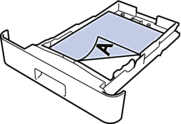 | Za jednostrano ispisivanje
|
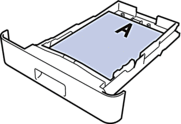 | Za automatsko dvostrano ispisivanje (uvezivanje po dugom rubu)
|
DCP-L2600D/DCP-L2620DW/DCP-L2622DW/DCP-L2627DW/DCP-L2627DWXL/DCP-L2627DWE/DCP-L2640DN/MFC-L2802DN/MFC-L2800DW/MFC-L2802DW/MFC-L2827DWXL/MFC-L2827DW/MFC-L2835DW
- Pritisnite Menu (Izbornik).
- Pritisnite
 ili
ili  za odabir sljedećeg:
za odabir sljedećeg: - Odaberite [Pisac]. Pritisnite OK (U redu).
- Odaberite [2-strano]. Pritisnite OK (U redu).
- Odaberite [Jedna slika]. Pritisnite OK (U redu).
- Odaberite [2-strano ulag.]. Pritisnite OK (U redu).
- Pritisnite Stop/Exit (Stop/Izlaz).
DCP-L2660DW/DCP-L2665DW/MFC-L2860DWE/MFC-L2860DW/MFC-L2862DW/MFC-L2922DW
- Pritisnite
 .
. - Pritisnite
 .
.
Je li ova stranica bila korisna?



